Kodning af videofiler fra en container tilen anden kan være en sofistikeret og kompleks opgave, især når du ikke ved meget om dens relaterede tekniske jargon. Derudover har du brug for forskellige codecs og switches for at udføre kodningsprocessen, inden du laver din endelige kopi. X264GUI er en open source x264 video encoder derleverer grafisk brugergrænseflade (som navnet antyder) ved at integrere forskellige codecs. Det kan hovedsageligt bruges til kodning af high definition-videofiler til MKV, AVI, x264 og MP4 containere, da disse er de mest populære blandt high-def freaks. Programmet indeholder mange avancerede funktioner, og giver dig mulighed for at kode en video fra et avisynth script (du kan læse mere om avisynth her). Der er forskellige forudindstillede codec-profiler integreret i dette værktøj, eller du kan oprette dine egne i henhold til dine præferencer.
Programmet har en simpel brugergrænseflade, der indeholder i alt seks forskellige faner, hver med sit eget sæt indstillinger. Klik på for at kode en videofiler Main fanen (hvis du ikke allerede er der) og vælg input- og outputkataloget for din videofil. Du kan også tilføje qp og tidskode filer ved at klikke på deres tilsvarende knapper. Som jeg nævnte tidligere, indeholder applikationen et antal forudindstillede profiler til forskellige videooutput. For at bruge enhver forudindstillet profil skal du først klikke på Aktivér profiler, og vælg derefter den ønskede profil i rullemenuen.

Det Indstillinger fane giver dig mulighed for at konfigurere et par flere indstillinger, f.eks. kodningstype og outputkvalitet (standard er 20). Desuden kan du manuelt indtaste video Løsning, SAR, FPS og Farveindtastningsområde. Du kan også indtaste enhver tilpasset kommando, men først aktivere den ved at klikke på Aktiv.
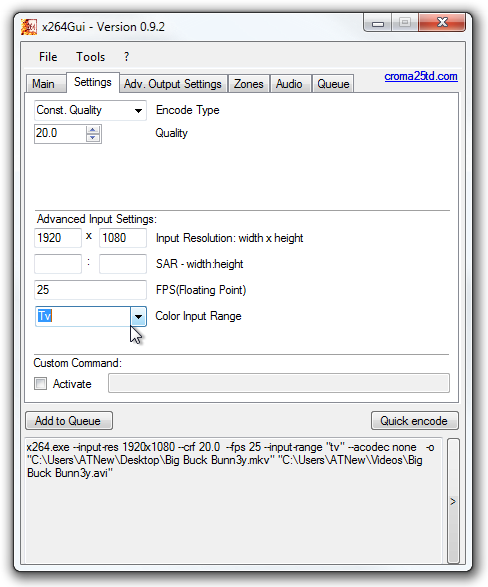
Hvis du vil konfigurere nogle avancerede indstillinger, skal du klikke på Adv. Outputindstillinger fane. Her kan du vælge Farvematrix, farveoutputområde, overførsel, overscan, farveprimer og Videoformat. Hvis du ikke kan forstå nogen funktion, kan du overlade den til dens standard undef stat. Det zoner fane lader dig tilpasse Quantizier eller bitrate ved at indtaste Start og Ende rammer.
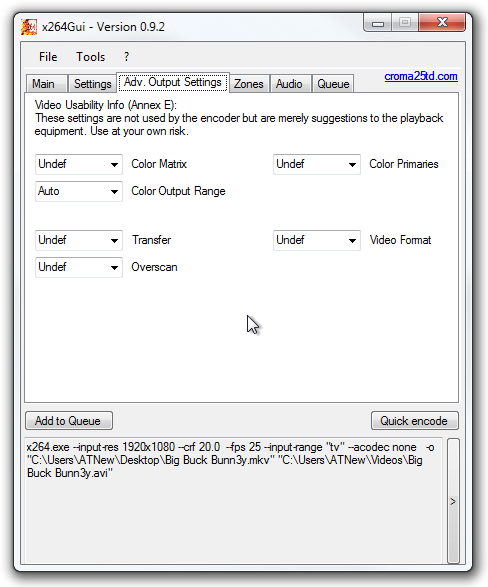
Hvis du vil tilføje flere lydstrømme til din container, kan du gøre det ved at gå til Lyd fanen, og vælg derefter en lydfil, du vil kode med videoen. Her kan du også konfigurere Lydtilstand og Audioformat. Du kan indstille dens outputkvalitet ved at øge / reducere Lydkvalitet skyderen (fra 0 til 9). Endelig kan du kode flere videofiler ved at føje dem til Kø, hvilket muligvis sparer din tid på at kode forskellige filer separat.
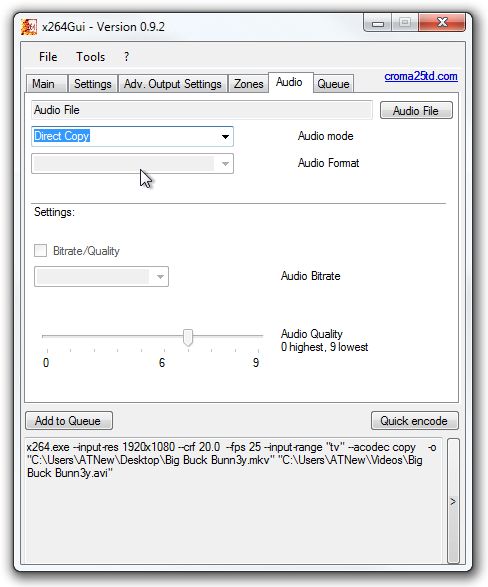
Når du er færdig med at tilpasse dine indstillinger, klik Hurtig kodning for at starte kodningsprocessen. Nu skal du læne dig tilbage og vente på, at processen er afsluttet, hvilket kan tage fra nogle få til flere minutter, afhængigt af din filstørrelse og hardwarespecifikationer.
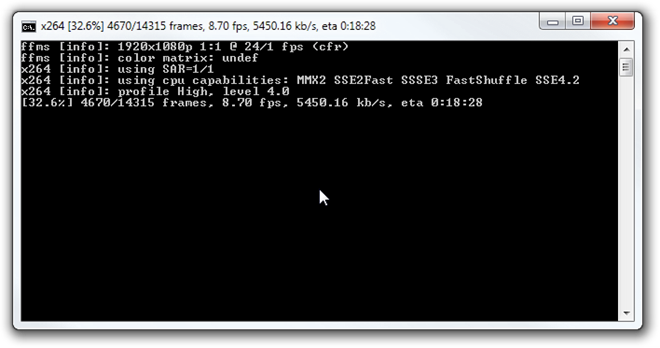
Værktøjet fungerer på Windows XP, Windows Vista, Windows 7 og Windows 8.
Download x264GUI






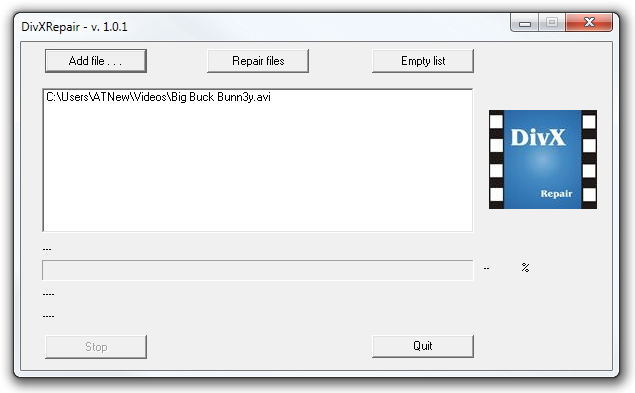






Kommentarer